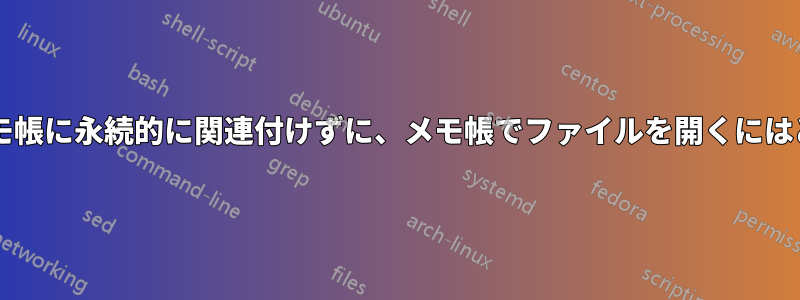
私は開発者です。基本的には、Linux、Windows などを実行する複数の仮想マシンを備えた Windows 8 環境で作業しています。
Windows が新しいファイル拡張子を関連付けないようにしたいです。つまり、Read.me(Linux 環境から) ファイルを開く場合、Wordpad または Notepad で開くことができるようにしたいのですが、Windows が拡張子を Wordpad または Notepad に関連付けないようにしたいのです.me。
どうやって
- 右クリックの「開く」メニューでメモ帳やワードパッドを常に利用できるようにしていますか?
- Windows がファイル拡張子を選択したプログラムに自動的に関連付けるのを停止します。
シンプルで邪魔にならず、副作用のないものが必要です。また、Notepad++ などの外部プログラムは使いたくありません。前述したように、Notepad や Wordpad を使いたいのです。Windows 8 オペレーティング システム内で使用してください。
答え1
レジストリハックを使用して、メモ帳で開くオプションは、ファイルの関連付けに影響を与えずに、すべてのファイルの右クリック メニューに表示されます。これは、何もインストールする必要がない点を除けば、Notepad++ がインストールされたときの動作と似ています。
Win+を押しRて実行ダイアログを開きます。
入力
regeditして押すEnter案内する
HKEY_CLASSES_ROOT\*\shell右クリックシェル
新しいキーを作成し、それ
Open with Notepadに似た名前を付けることを選択しますその下に新しいキーを作成します
commandダブルクリックして(デフォルト)右側のペインで値を選択し、次のように入力します。
notepad.exe %1新しいオプションは、再起動を必要とせずにすぐにコンテキストメニューに表示されるはずです。
必要に応じて、メモ帳の代わりにワードパッドで同じ手順を繰り返すこともできます。
これは、How-To Geekの記事これはもともと Windows Vista 用に書かれたものですが、Windows 8 でも動作するようです。
答え2
メモ帳からファイルを開くと、関連付けられません(ファイル->開けるメニューバーに表示されます)。YouTube のビデオデモもご覧ください。


